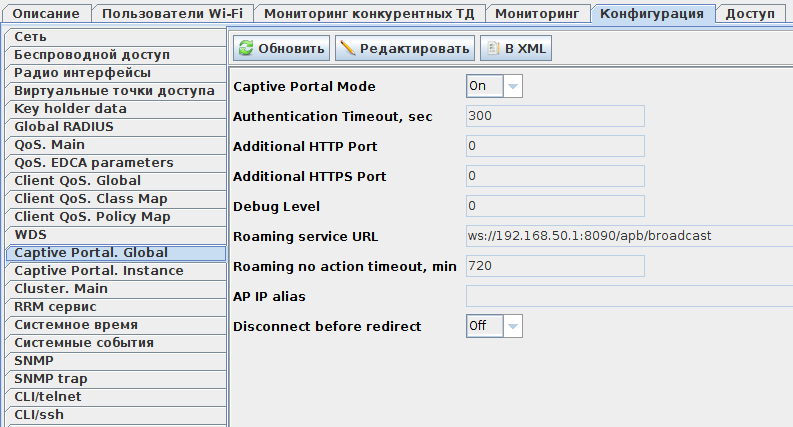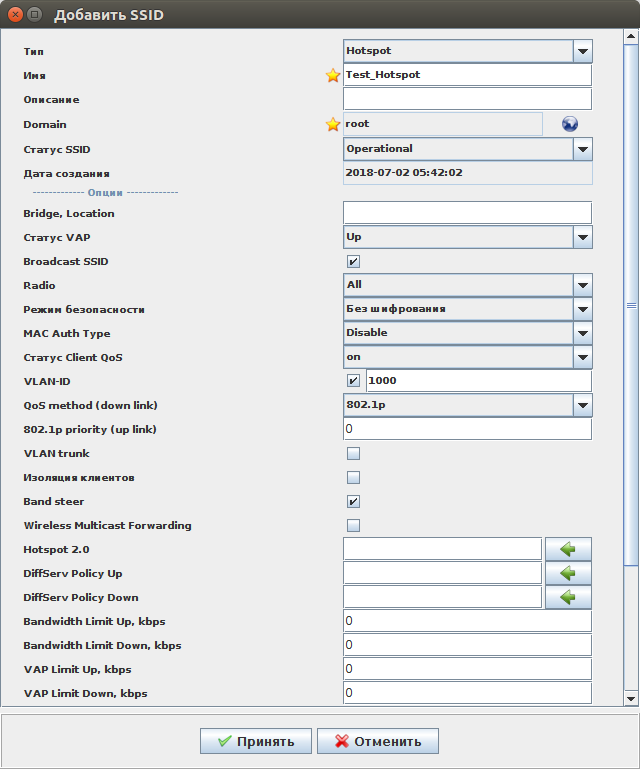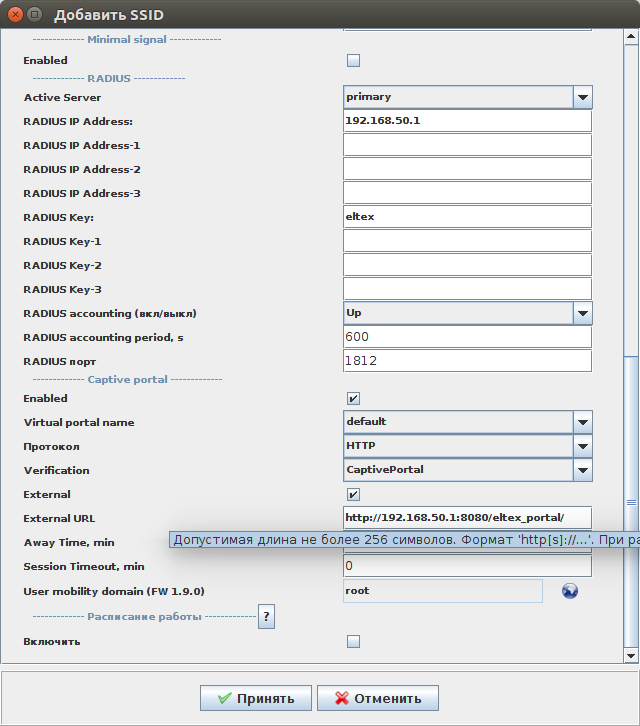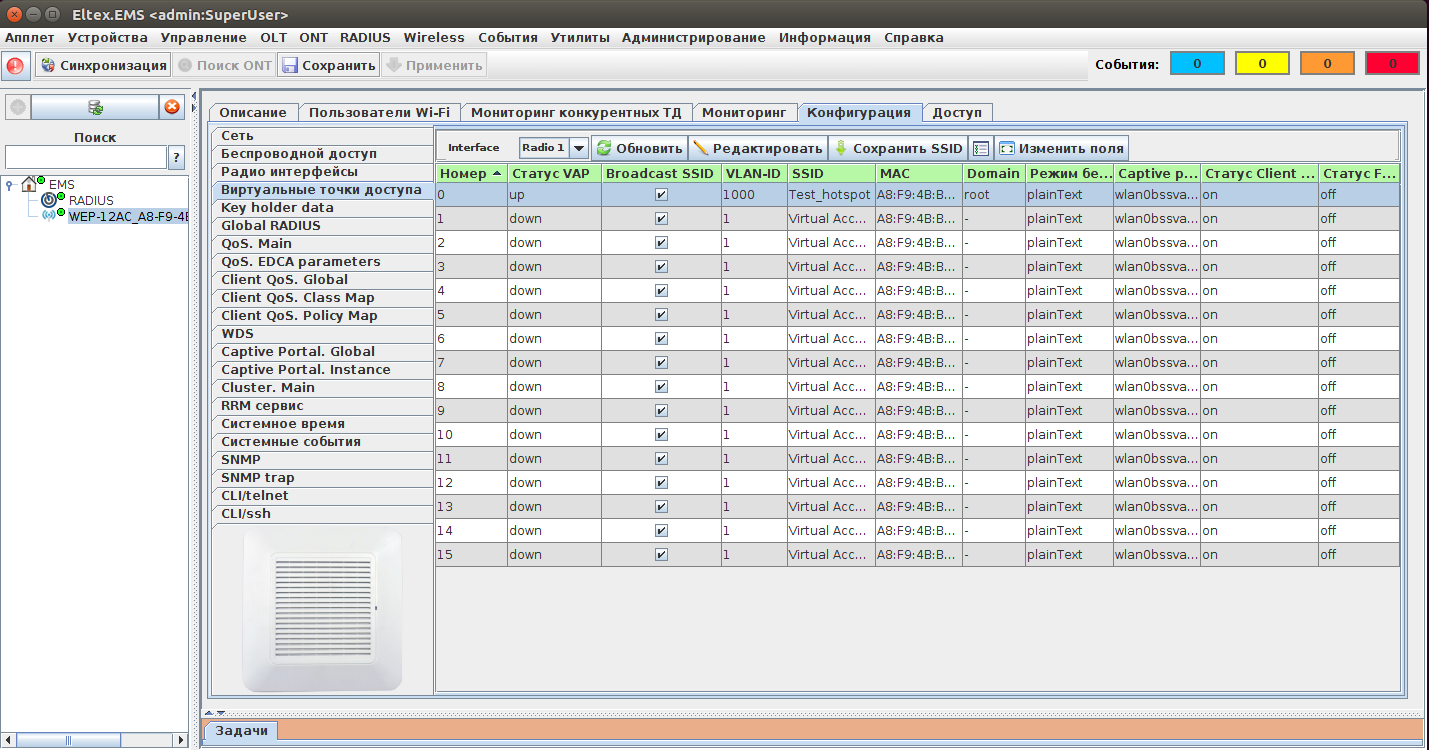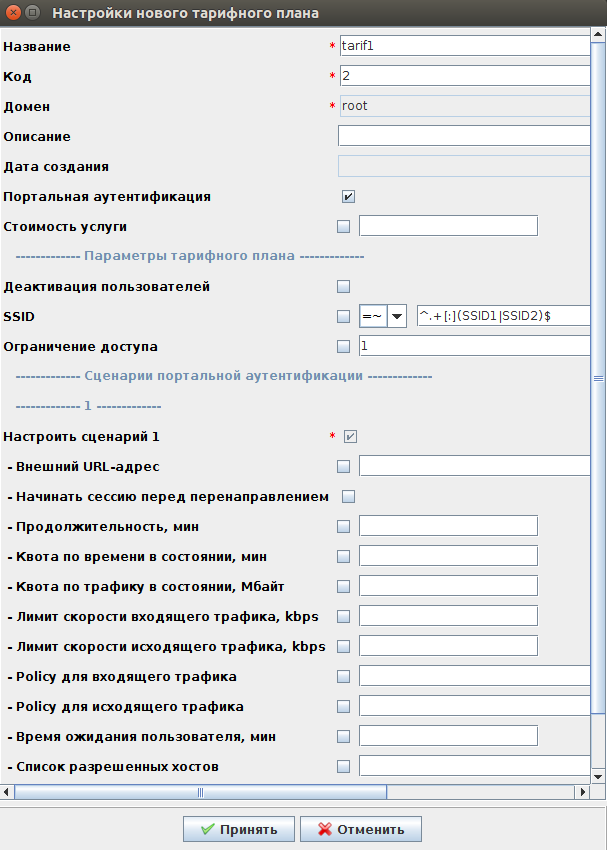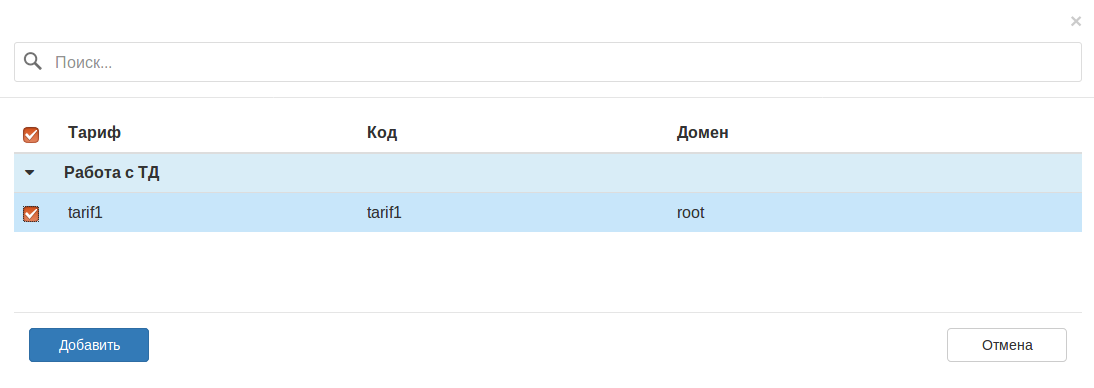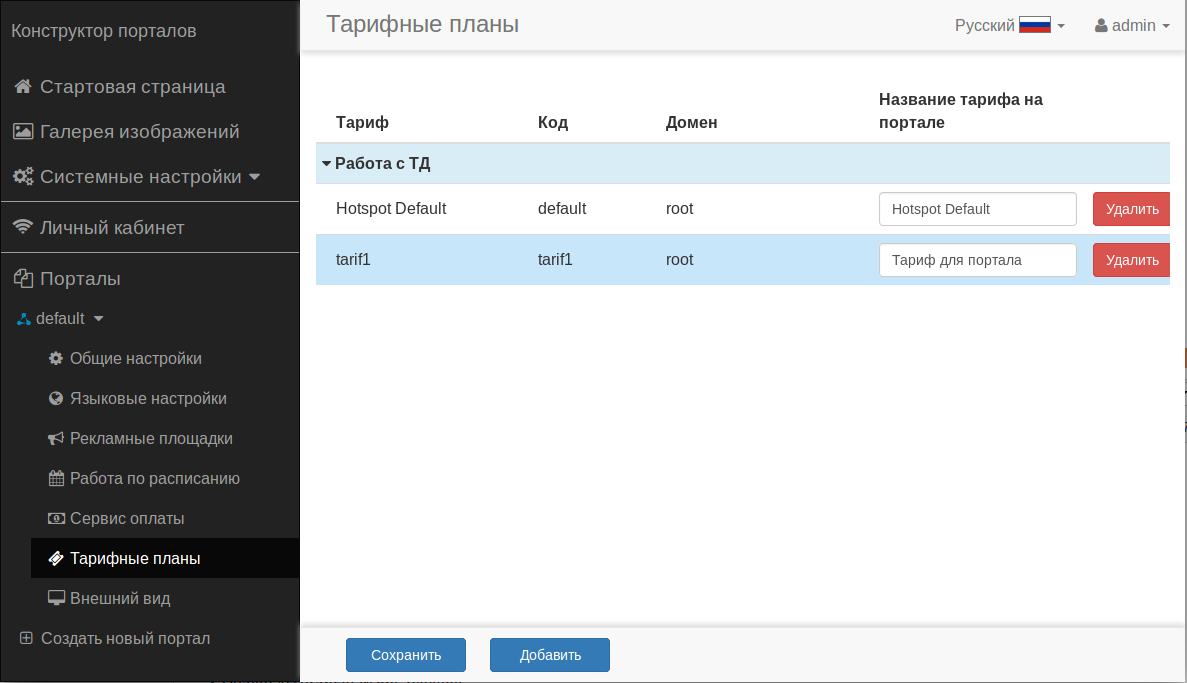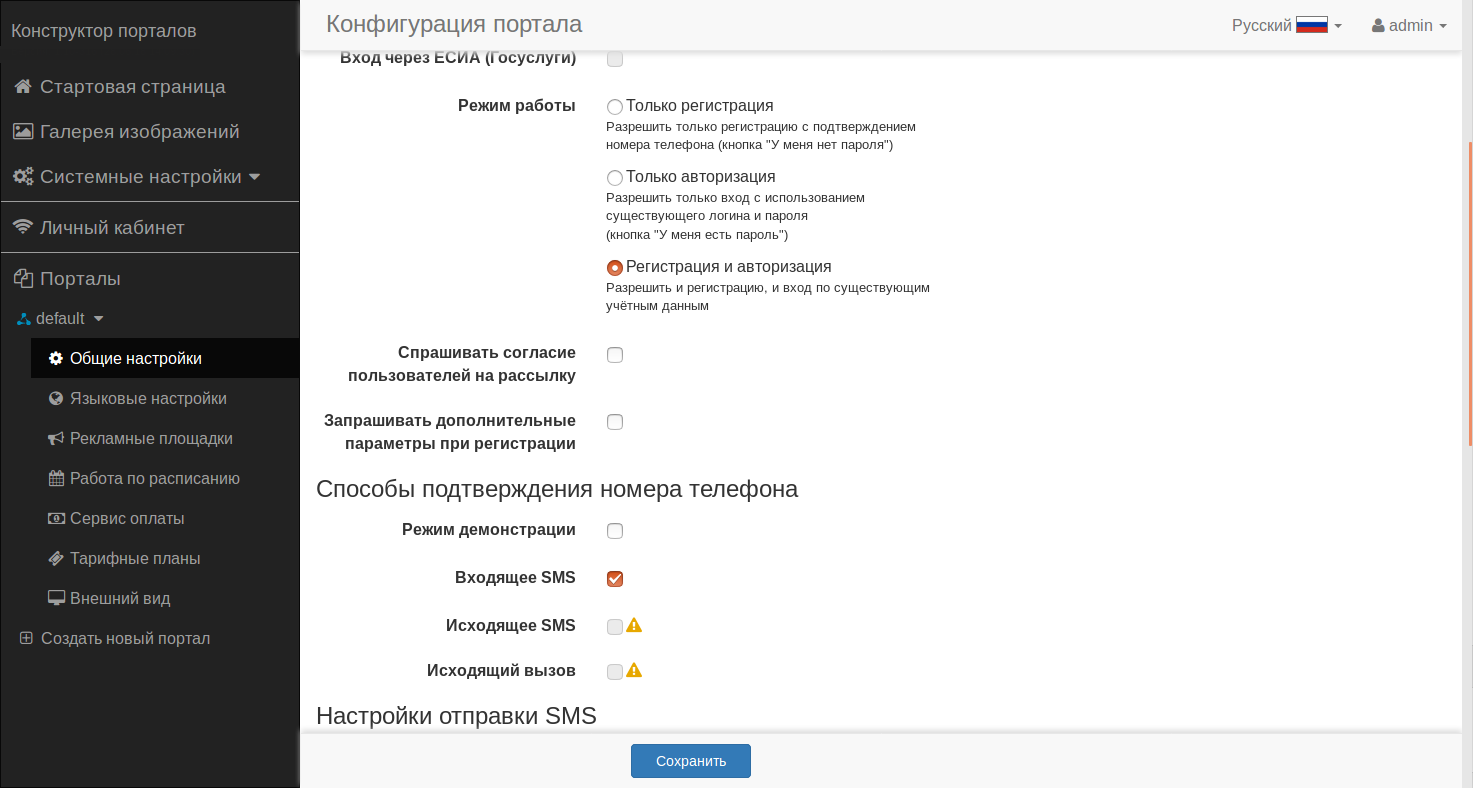1. Включите режим «Captive Portal». Для этого во вкладке «Конфигурация» выберите пункт «Captive Portal. Global», нажмите кнопку «Редактировать» и установите «Captive Portal Mode» - «on». Задайте «Roaming service URL» в формате ws://host:port/apb/broadcast. Нажмите кнопку «Принять».
Рисунок 1 – Настройки «Captive Portal. Global»
Эту же настройку можно выполнить, создав шаблон конфигурации в меню «Wireless/Менеджер шаблонов конфигурации» и применив его к одной или нескольким точкам доступа.
2. Откройте Менеджер SSID и создайте новый SSID. Укажите следующие параметры:
Тип = Hotspot User mobility domain = root2 |
|---|
| Примечание | ||
|---|---|---|
| ||
VLAN-ID = 1000 используется в качестве примера. Здесь необходимо указать VLAN услуги, который реально используется на Вашей сети и приходит на точку доступа. В этом VLAN пользователям должен быть доступен DHCP сервер. |
Выберите радио интерфейсы (Radio), на которые будет назначен созданный SSID. При назначении SSID одновременно на все радио интерфейсы ("Radio" - "All") рекомендуется включать "Band steer" (установить флаг) для приоритетного подключения к сети 5 ГГц устройствами, которые поддерживают оба диапазона. При назначении SSID на один радио интерфейс режим "Band steer" должен быть выключен.
Для оптимизации роуминга используется механизм minimal signal, подробнее о настройке можно прочитать здесь: Настройка "minimal signal"
Рисунок 2 – Параметры SSID
Для того чтобы при подключении клиента к Hotspot SSID происходило перенаправление его на определенную страницу для авторизации, необходимо имя этой страницы выбрать в поле «Virtual portal name». Страницы предварительно создаются на портале, после чего появляются в списке и доступны для выбора.
Рисунок 3 – Параметры SSID Captive portal
После нажатия кнопки «Принять» созданный SSID отобразится в «Базе SSID» (Рисунок 4).
Рисунок 4 – Менеджер SSID
3. Назначьте SSID на точки доступа через кнопку «Добавить SSID привязку».
SSID будет назначен на первую выключенную VAP на точке доступа. Результат можно увидеть во вкладке «Конфигурация/Виртуальные точки доступа» (Рисунок 5).
Рисунок 5 – Виртуальные точки доступа
4. Добавьте тарифный план.
В меню «RADIUS/ Управление тарифными планами» нажмите кнопку «Добавить» и укажите основные параметры тарифного плана:
Название: tarif1;
Код: 2;
Домен: root.
Установите флаг «Портальная аутентификация».
Примеры использования тарифных планов можно посмотреть в статье "Настройка тарифных планов для портальной авторизации".
Рисунок 6 – Настройки тарифного плана
5. Активируйте тарифный план на портале.
Для активации откройте портал по ссылке: 192.168.50.1:8080/epadmin.
| Login: admin Password: password |
|---|
На панели слева выберите портал, на который настроено перенаправление в созданном SSID (default). Подробнее о создании и кастомизации новых порталов читайте в статье «Конструктор порталов».
Откройте вкладку «Тарифные планы», нажмите кнопку "Добавить" и отметьте флагом созданный тарифный план «tarif1».
Рисунок 7 – Выбор тарифного плана
Введите его название, которое будет отображаться клиенту на странице авторизации в случае использования нескольких тарифных планов. Нажмите кнопку "Сохранить".
Рисунок 8 – Активация тарифного плана
Режимы работы портала и способы подтверждения номера телефона настраиваются в меню «Общие настройки» разделы «Режим работы» и «Способы подтверждения номера телефона» По умолчанию установлен режим работы «регистрация и авторизация», а для подтверждения номера телефона при портальной авторизации включены два способа: «Режим демонстрации» и «Входящие SMS». Демо-режим предназначен для тестирования, после ввода номера телефона генерируется код и автоматически подставляется в форму. При вводе системы в эксплуатацию снимите флаг в поле «Режим демонстрации».
Способы подтверждения исходящим вызовом и исходящим SMS становятся доступными для включения после того, как настроены в файлах конфигурации. Список SMS шлюзов, с которыми проведена интеграция можно найти здесь: SMS шлюзы
Для режима реальной отправки SMS сообщений сконфигурируйте файл /etc/eltex-ngw/notification.properties.
Пример настройки подтверждения номера телефона входящими сообщениями при использовании шлюза smsc.ru
В зависимости от используемого протокола взаимодействия укажите нужный файл конфигурации в строке sms.gate.outgoing.sms.config :
- при использовании протокола HTTP - smsc_gate.conf
- использовании протокола SMPP (v 3.4) - smpp_gate.conf
| sms.gate.outgoing.sms.config=smsc_gate.conf |
|---|
В этом же файле редактируются настройки для отправки писем.
Содержимое файла notification.properties:
#Common gates settings #Gate pool settings #Port to listen for requests #============================= #============================= |
|---|
Далее отредактируйте выбранный конфигурационный файл.
1.При использовании HTTP - это smsc_gate.conf
Заполните поля: SMSC_LOGIN, SMSC_PASSWORD, полученные на сайте smsc.ru, и SMSC_PROTOCOL (http или https).
Содержимое файла smsc_gate.conf:
# SMSC settings SMSC_USE_TRANSLIT=false |
|---|
2. При использования протокола SMPP необходимо заполнить данные в конфигурационном файле smpp_gate.conf: логин, пароль, адрес сервера, порт и другие параметры, необходимые для использования данного протокола.
Содержимое файла smpp_gate.conf:
| # SMSC settings SMSC_USE_TRANSLIT=false # smsc accounting (api) settings SMSC_LOGIN= # password for smsc account. If also using this account with smpp, password should be no longer # that 8 symbols according to specification of smpp protocol. Russian symbols are not allowed SMSC_PASSWORD= # encoding for transferring sms via http protocol SMSC_CHARSET=utf-8 SMSC_DEBUG=false SMSC_USE_POST=false # choosing protocol (http|https) SMSC_PROTOCOL=http SMSC_SENDER= vagrant@vagrant-ubuntu-trusty-64:~$ cat /etc/eltex-ngw/smpp_gate.conf # SMPP Gate settings # smsc accounting (api) settings SMSC_LOGIN= # password for smsc account. should be no longer than 8 symbols according # to specification of smpp protocol. Russian symbols are not allowed SMSC_PASSWORD= # for enabling smpp via smsc.ru need to enable smpp-sending in smsc.ru # private account settings and connect with smsc.ru support and tell them # ip-address(es) from which connection(s) will be established and # which port to open: regular or secured (ssl) (or both) # host - name or IP SMSC_SMPP_HOST=smpp.smsc.ru SMSC_SMPP_PORT=3700 # reserved host for sending sms SMSC_SMPP_RESERV_HOST=smpp2.smsc.ru SMSC_SMPP_SSL_PORT= # numbers for receiving incoming messages # comma is a separator NUMBERS_FOR_INCOMING_SMS= # numbers for receiving incoming calls # comma is a separator NUMBERS_FOR_INCOMING_CALLS= # seconds between sending ENQUIRE_LINK packet to maintain connection with SMPP server # for SMSC SMPP 15 seconds is OK SMSC_SMPP_ENQUIRE_LINK_INTERVAL=15 # Seconds waiting response from SMPP server on SUBMIT_SM packet SMSC_SMPP_TRANSACTION_INTERVAL=5 # type of number for ESME address - better use UNKNOWN (UNKNOWN|INTERNATIONAL| # NATIONAL|NETWORK_SPECIFIC|SUBSCRIBER_NUMBER|ALPHANUMERIC|ABBREVIATED) SMSC_ESME_TYPE_OF_NUMBER=UNKNOWN # numbering plan indicator for ESME address - better use UNKNOWN (UNKNOWN|ISDN| # DATA|TELEX|LAND_MOBILE|NATIONAL|PRIVATE|ERMES|INTERNET|WAP) SMSC_ESME_NUMBERING_PLAN_INDICATOR=UNKNOWN # service type - better leave empty for default (|CMT|CPT|VMN|VMA|WAP|USSD) SMSC_SERVICE_TYPE= # source address type of number when sending (UNKNOWN stands for 0|INTERNATIONAL stands for 1| # NATIONAL - 2|NETWORK_SPECIFIC - 3|SUBSCRIBER_NUMBER - 4|ALPHANUMERIC - 5|ABBREVIATED - 6) SMSC_SOURCE_ADDR_TYPE_OF_NUMBER=ALPHANUMERIC # source address numbering plan indicator when sending (UNKNOWN stands for 0|ISDN - 1| # DATA - 2|TELEX - 3|LAND_MOBILE - 4|NATIONAL - 5|PRIVATE - 6|ERMES - 7|INTERNET - 8|WAP - 9) SMSC_SOURCE_ADDR_NUMBERING_PLAN_INDICATOR=ISDN # source address to indicate in smsc.ru log, can give any name or leave empty, max length is 20 symbols # russian symbols will be converted to translit SMSC_SOURCE_ADDRESS= # destination address type of number when sending (UNKNOWN stands for 0|INTERNATIONAL - 1|NATIONAL - 2| # NETWORK_SPECIFIC - 3|SUBSCRIBER_NUMBER - 4|ALPHANUMERIC - 5|ABBREVIATED - 6) SMSC_DEST_ADDR_TYPE_OF_NUMBER=INTERNATIONAL # destination address numbering plan indicator when sending (UNKNOWN stands for 0|ISDN - 1|DATA - 2| # TELEX - 3|LAND_MOBILE - 4|NATIONAL - 5|PRIVATE - 6|ERMES - 7|INTERNET - 8|WAP - 9) SMSC_DEST_ADDR_NUMBERING_PLAN_INDICATOR=ISDN # replace message prefix with another one or nothing SMSC_DEST_ADDR_REPLACE_PREFIX= SMSC_DEST_ADDR_REPLACE_PREFIX_WITH= # protocol ID SMSC_PROTOCOL_ID=0 # flag shows priority of sms in smsc queue (0|1|2|3) 3 - the highest SMSC_PRIORITY_FLAG=3 # encoding (1 stands for 8-bit ASCII|2 for UCS2 (UTF-16)|0 for 7-bit in data coding, but for text will be used UTF-8). # For sending messages with cyrillic text use 2 SMSC_ENCODING=2 # encode text in win1251, but send data coding marker as defined above SMSC_ENCODE_WIN1251=FALSE # concat long text on smpp server into 1 message (TRUE|FALSE). May pay less money of concatting SMSC_CONCAT_LONG_TEXT_ON_SMPP_SERVER=TRUE # ESME settings # MessageMode (DEFAULT stands for 0|DATAGRAM - 1|TRANSACTION - 2|STORE_AND_FORWARD - 3) SMSC_MESSAGE_MODE=DATAGRAM # MessageType (DEFAULT|ESME_DEL_ACK|ESME_MAN_ACK|SMSC_DEL_RECEIPT|SME_DEL_ACK|SME_MAN_ACK|CONV_ABORT|INTER_DEL_NOTIF) SMSC_MESSAGE_TYPE=DEFAULT # GSMSpecificFeature (DEFAULT|UDHI|REPLYPATH|UDHI_REPLYPATH) SMSC_GSM_SPECIFIC_FEATURE=DEFAULT # GeneralDataCoding settings # ignore these settings (for proper data coding 0x08, for ex.) (TRUE|FALSE) SMSC_IGNORE_OPTIONAL_DATA_CODING_SETTINGS=TRUE # compressed (FALSE|TRUE) SMSC_COMPRESSED=FALSE # messageClass (0|1|2|3) SMSC_MESSAGE_CLASS=1 |
|---|
Сохраните настройки и перезапустите службу командой:
| sudo service eltex-ngw restart |
|---|
1 На портале по умолчанию присутствуют страница «default»,которая для примера кастомизирована под ООО «Предприятие «Элтекс»Якорь Q1 Q1
2 Название группы, в пределах которой может быть осуществлен роуминг при портальной авторизации. Если точка доступа имеет ПО 1.9.0, то необходимо задать "user mobility domain". В версиях ПО выше 1.9.0 данный параметр отсутствует.Якорь Q2 Q2